O que é AnyDVD HD e se vale a pena usar
Os DVDs comerciais são protegidos por direitos autorais e código de região. Os proprietários só podem assistir seus filmes em DVD em dispositivos e regiões específicas. Além disso, eles não podem fazer cópias ou fazer backup de seus DVDs sem descriptografá-los. Felizmente, existe um software que pode descriptografar DVDs. Qualquer DVD HD, por exemplo, é um desses programas de software. Este artigo analisa o software e a melhor alternativa para que você possa controlar totalmente sua coleção de DVDs.
Lista de guias
Análise do AnyDVD HD Como usar AnyDVD HD Melhor alternativa para AnyDVD HD Perguntas frequentes sobre AnyDVD HDAnálise do AnyDVD HD
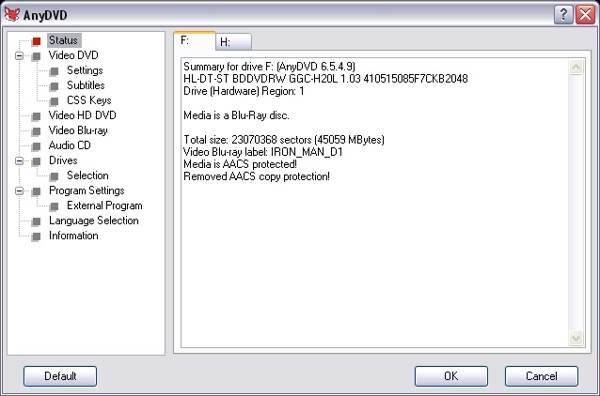
AnyDVD HD é um programa para remover restrições em discos DVD, UHD e Blu-ray automaticamente no Windows. Ele funciona em segundo plano quando você insere um DVD de filme ou disco Blu-ray em seu computador. Para que você possa acessar o conteúdo de um DVD ou Blu-ray de filme sem qualquer restrição assim que ele for inserido em sua unidade de DVD.
Principais recursos do AnyDVD HD
1. Remova a proteção de vários discos ópticos.
2. Suporta DVDs, discos Blu-ray e HD DVDs.
3. Desative legendas forçadas, atrasos forçados e muito mais.
4. Faça backup de DVDs ilegíveis com um leitor Universal Disk Format.
5. Ignore os logotipos do Studio e as mensagens de aviso.
6. Controle a velocidade de suas unidades de DVD.
7. Atualizações constantes para enfrentar novas proteções.
8. Leve e executado em segundo plano.
9. Compatível com Windows 8/7/XP/Vista.
Revisão imparcial de AnyDVD HD
- Prós
- 1. Ele pode remover o código de região e as proteções contra cópia de forma eficaz.
- 2. AnyDVD HD suporta ampla tipos de DVD discos.
- 3. Ele muda para códigos de região compatíveis em DVDs de acordo com o seu dispositivo.
- 4. O software é fácil de configurar e usar.
- Contras
- 1. Os recursos são limitados.
- 2. Você precisa de software extra para copiar DVDs ou discos Blu-ray.
- 3. Não é gratuito e os usuários precisam assinar um plano.
- 4. AnyDVD HD não é compatível com novas versões do Windows.
Preço de AnyDVD HD
AnyDVD HD pode ser baixado gratuitamente no site oficial e oferece um teste de 21 dias. Oferece vários planos, a licença de 1 ano custa 59,00 euros, a licença de 2 anos custa 75,00 euros, a licença de 3 anos custa 89,00 euros e a licença vitalícia custa 109,00 euros.
Como usar AnyDVD HD
Conforme mencionado anteriormente, AnyDVD HD pode funcionar automaticamente em segundo plano. No entanto, você deve configurá-lo de acordo com sua situação. Você pode aprender como configurar o programa abaixo.
Passo 1Instale AnyDVD HD em seu PC e abra-o na área de trabalho. Então você verá o status de todas as unidades instaladas em seu sistema.
Passo 2Selecione "Configurações do programa" no painel esquerdo e marque as caixas de seleção ao lado de "Ativar AnyDVD" e "Início automático". Em seguida, personalize outras opções de acordo com sua necessidade e clique em “OK”.
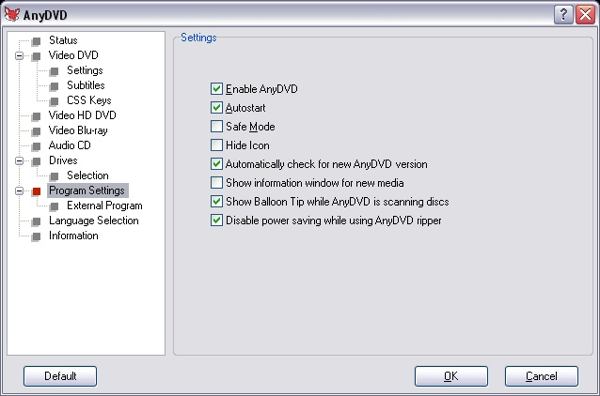
etapa 3Escolha "Seleção de Idioma", selecione "Automático" e clique em "OK".
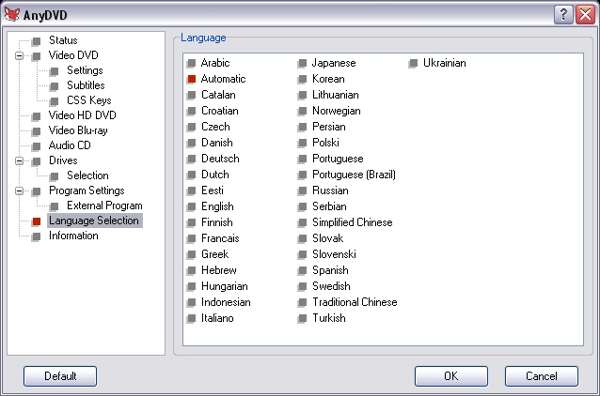
Passo 4Mude para a guia “Video DVD” no painel esquerdo do AnyDVD HD. Se você quiser pular os trailers e anúncios, marque a caixa de seleção "Remover anúncios e trailers irritantes".
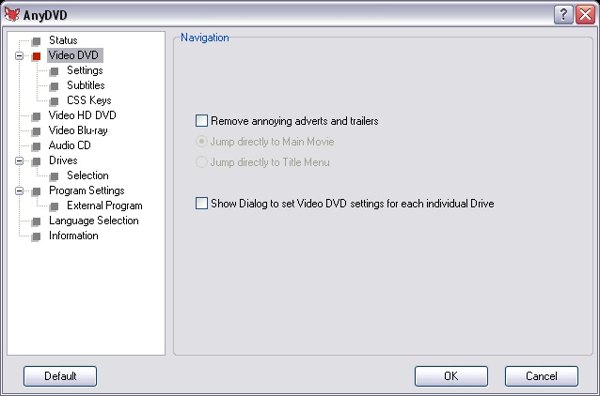
Etapa 5Clique em “Configurações” na guia “DVD de vídeo” do AnyDVD HD. Mantenha o valor na área “Região Padrão”. Em seguida, selecione o que deseja remover dos seus DVDs em "Remoção de recursos", como "Código de região de software", "Código de região de hardware" etc. Deixe "AI Scanner" como padrão e clique em "OK".
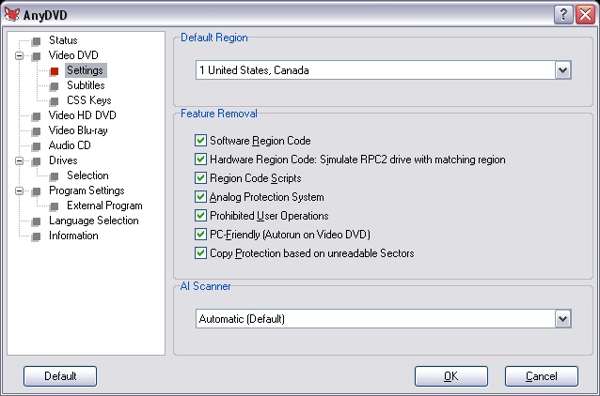
Etapa 6Clique em “Legendas”, marque “Transparência das legendas” e ajuste o valor se desejar visualizar legendas transparentes.
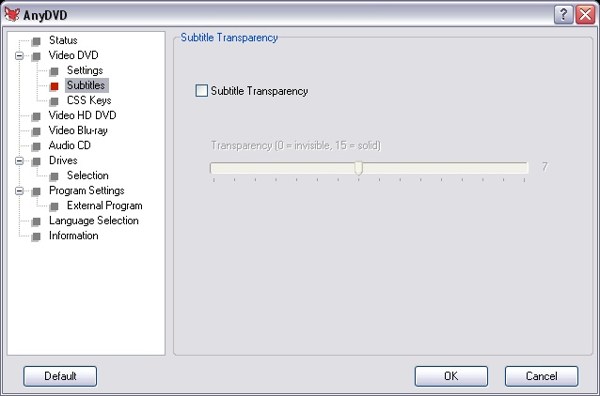
Etapa 7Clique em "Chaves CSS" se você pretende descriptografar chaves CSS em seus DVDs, marque a caixa de seleção "Usar arquivo de chave CSS" e configure-a.
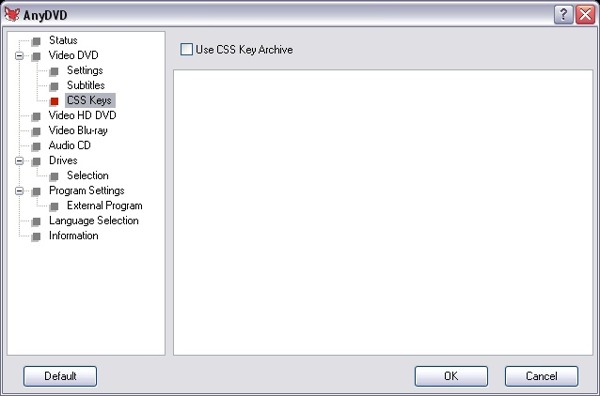
Etapa 8Clique no botão "OK" para confirmar as configurações e feche o AnyDVD HD. Agora você pode inserir um DVD protegido em seu computador e reproduzi-lo.
Melhor alternativa para AnyDVD HD
AnyDVD é apenas um aplicativo de descriptografia de DVD. Você precisa de ripadores de DVD ou reprodutores de DVD extras para copiar ou reproduzir seus filmes em DVD. Faz sentido que algumas pessoas estejam procurando uma alternativa. A partir deste ponto, recomendamos 4Easysoft DVD Ripper.

Copie qualquer pasta de DVD/DVD/ISO para vídeos digitais.
Ignore o código de região e outras restrições de DVD.
Suporta uma ampla variedade de formatos de saída de vídeo e dispositivos portáteis.
Inclui recursos bônus, como edição de vídeo.
Use IA para proteger a qualidade do vídeo do DVD.
100% Seguro
100% Seguro
Como usar a melhor alternativa para AnyDVD HD
Passo 1Execute a alternativa AnyDVD HD depois de instalá-lo em seu PC. Existe outra versão para Mac. Insira um DVD de filme em sua máquina. Clique em “Carregar DVD”, escolha “Carregar disco de DVD” e selecione o disco.
Pontas
Se você deseja apenas copiar determinados títulos, clique no botão “Lista completa de títulos” e selecione os títulos desejados.

Passo 2Clique no menu "Ripar tudo para" no canto superior direito para abrir a caixa de diálogo do perfil. Vá para a guia “Vídeo”, escolha um formato apropriado e uma predefinição. Por exemplo, você pode faça backup do DVD para MP4. Você também pode ajustar os parâmetros clicando no botão "Configurações".
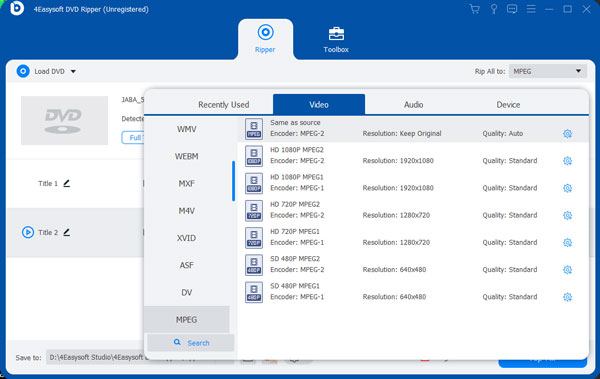
etapa 3Clique no botão "Pasta" e defina uma pasta de local para salvar os vídeos. Por fim, clique no botão "Ripar tudo" para começar a copiar o DVD com a melhor alternativa ao AnyDVD HD.

Perguntas frequentes sobre AnyDVD HD
-
AnyDVD HD é legal?
A legalidade do AnyDVD HD pode variar de país para país. Em algumas regiões, ignorar a proteção de direitos autorais em DVDs comerciais é ilegal.
-
AnyDVD HD reproduz Blu-ray?
AnyDVD HD não é um reprodutor de mídia. Ele não reproduz Blu-ray, mas pode descriptografar discos Blu-ray e DVDs.
-
Qual é a diferença entre AnyDVD e AnyDVD HD?
Ambos são programas de descriptografia de DVD que permitem aos usuários contornar as restrições aos DVDs. Este último é o mais recente dos dois e oferece vários recursos adicionais.
Conclusão
Este artigo apresentou e revisou um dos melhores softwares de descriptografia de DVD, Qualquer DVD HD. Você deve entender o que ele pode fazer, suas vantagens e desvantagens e como usar o programa. Além disso, você pode aprender o melhor software alternativo, 4Easysoft DVD Ripper, que oferece mais recursos, como a conversão de DVDs criptografados em vídeos digitais. Se você tiver outras dúvidas sobre este assunto, fique à vontade para deixar uma mensagem abaixo desta postagem.
100% Seguro
100% Seguro



